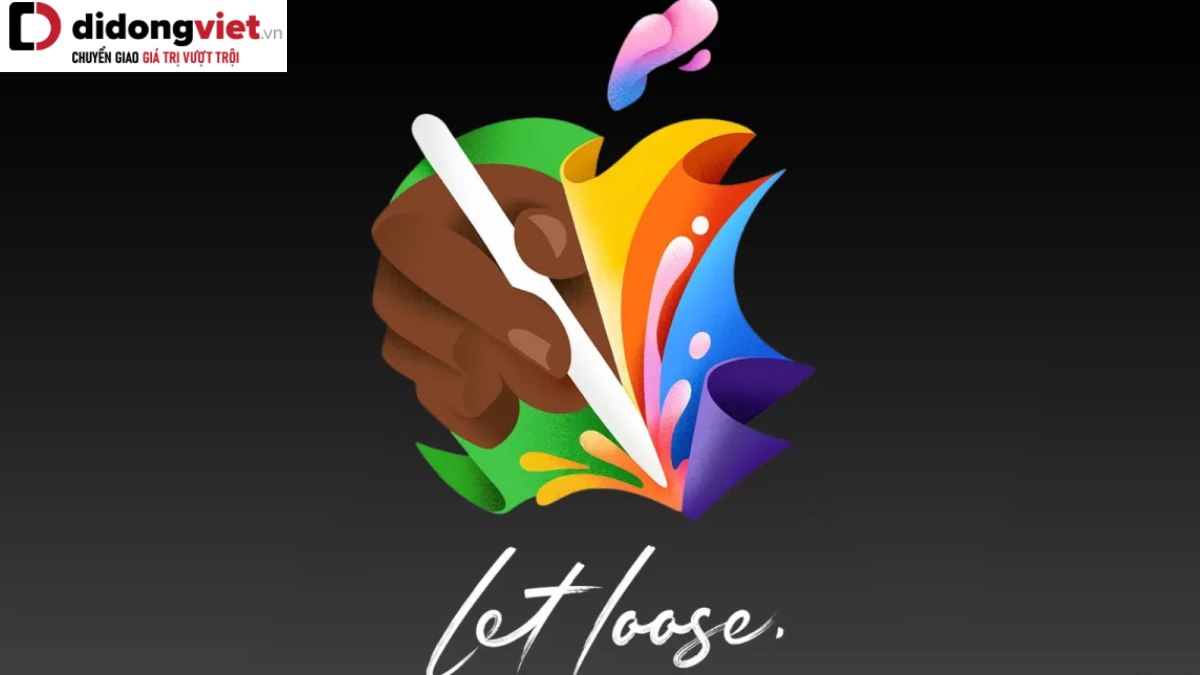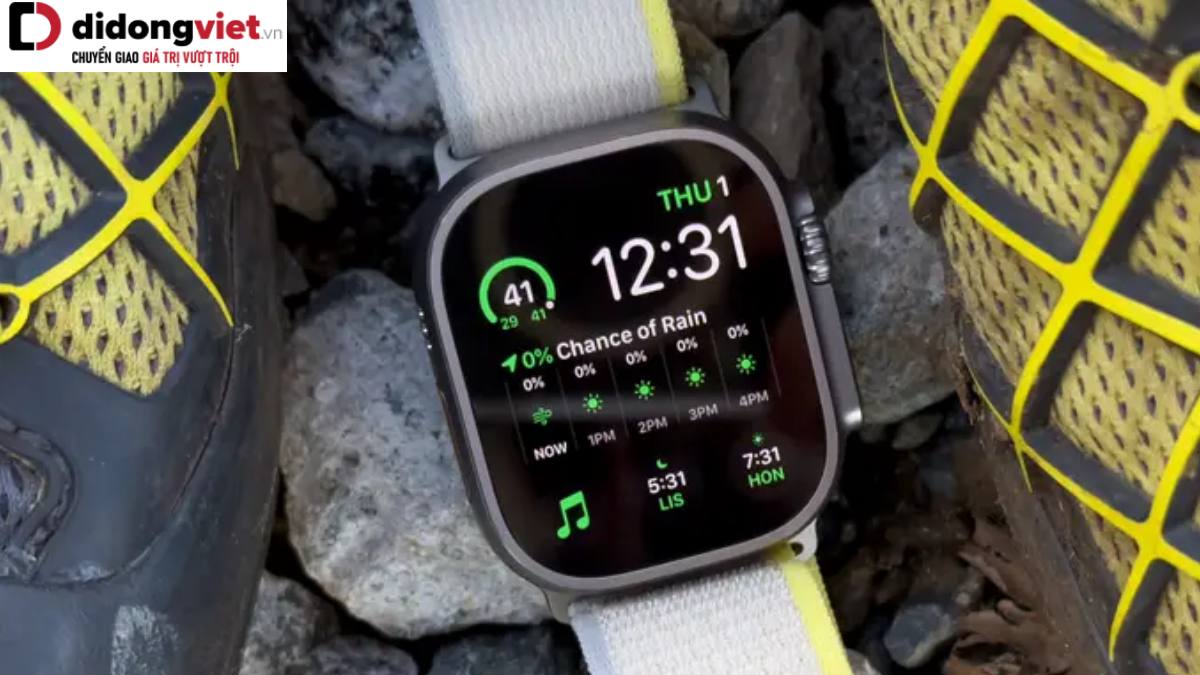Apple từng giới thiệu phiên bản mới nhất của hệ điều hành dành cho máy tính để bàn và laptop của họ là macOS Sonoma tại sự kiện WWDC 2023. Cùng xem ngay phần mềm macOS Sonoma có gì mới, hỗ trợ các thiết bị nào và cách cập nhật chi tiết nhất ngay bên dưới để có những trải nghiệm tuyệt vời.
1. Những tính năng mới xuất hiện có trên macOS Sonoma
Khi mà mỗi lần Apple mang tới một bản cập nhật phần mềm mới thì đương nhiên khiến các iFan rất phấn khích. Do đó, macOS Sonoma cũng không là ngoại lệ bởi mình đã trải nghiệm rồi và thấy rất đã. Cùng xem ngay những tính năng mà nó đem lại là gì cho chúng ta khi cài nhé.
1.1. Màn hình chờ ấn tượng và đẹp
macOS Sonoma mang đến cho mọi người trình bảo vệ màn hình chuyển động chậm đầy thú vị. Cụ thể là hiển thị các địa điểm đẹp trên toàn thế giới trên màn hình lớn của máy Mac của bạn. Một vài ví dụ đó là: khung cảnh đường phố rộng lớn ở Hong Kong, các tảng đá thạch cao thô ráp của Khu bảo tồn Monument Valley ở Arizona hay những cánh đồng đồi núi xanh ngắt của Sonoma tại phía Bắc California.
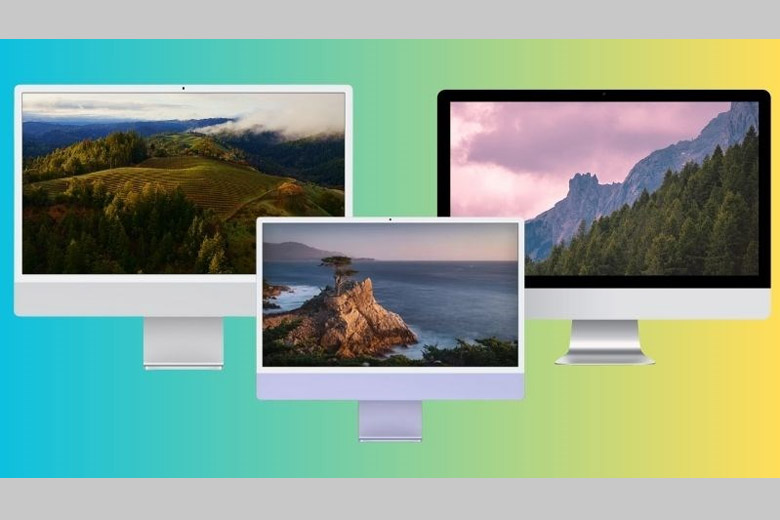
Khi chúng ta đăng nhập vào thì các hình ảnh đẹp này sẽ biến thành hình nền máy tính của bạn. Bên cạnh đó, phần trải nghiệm đăng nhập mới giờ đây đã được di chuyển xuống phía dưới màn hình để chừa không gian cho màn hình chờ mới. Nó giúp chuyển đổi ngay vào màn hình nền một cách mượt mà hơn.
1.2. Widget trên Desktop
Bạn có biết rằng tính năng “Widget” trên máy iPhone hiện đã được mang qua cho máy Mac khi tới bản cập nhật macOS Sonoma này? Nhờ có tính năng này, các Widget sẽ có thể tự động điều chỉnh kích thước và vị trí trên màn hình để tránh che mất các cửa sổ đang mở.
Nâng cấp này cũng cho phép người dùng tương tác với Widget như là chọn hình ảnh trực tiếp từ các cửa sổ đang mở. Bên cạnh đó, các chúng cũng có thể hòa trộn vào nền để tránh làm xáo trộn các thông tin đang hiển thị trên màn hình.
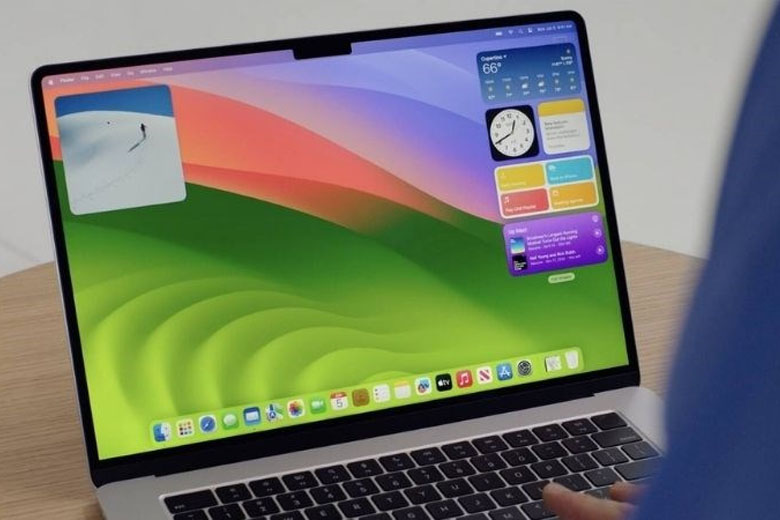
Hơn thế nữa, bạn cũng có thể truy cập vào thư viện tiện ích và sử dụng những Widget trên iPhone mình một cách dễ dàng trên Desktop của Mac, thậm chí không cần phải cài đặt. Điều mọi người cần làm đó là dùng chung 1 mạng cho hai thiết bị là được.
1.3. Hội nghị truyền hình thông minh
macOS Sonoma đem lại cho người dùng tính năng hội nghị truyền hình tiên tiến, cho phép chúng ta trình bày và chia sẻ công việc một cách hiệu quả hơn trên bất kỳ phền mềm hội nghị truyền hình nào. Một trong số những tính năng mới đó là là lớp phủ dành cho người thuyết trình. Nó hỗ trợ nhấn mạnh sự hiện diện của người dùng bằng cách hiển thị họ trên đầu nội dung mà họ đang trình bày.
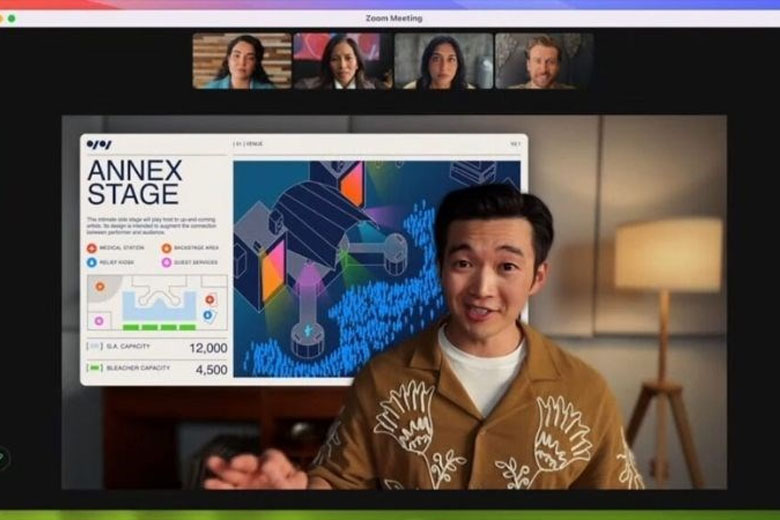
Sẽ có 2 lớp phủ đó là lớp phủ lớn và nhỏ trong macOS 14 Sonoma. Cụ thể, lớp phủ lớn sẽ xuất hiện bên cạnh bạn trên một lớp riêng biệt trên màn hình, giúp bạn có thể di chuyển, đi bộ và nói chuyện một cách dễ dàng.
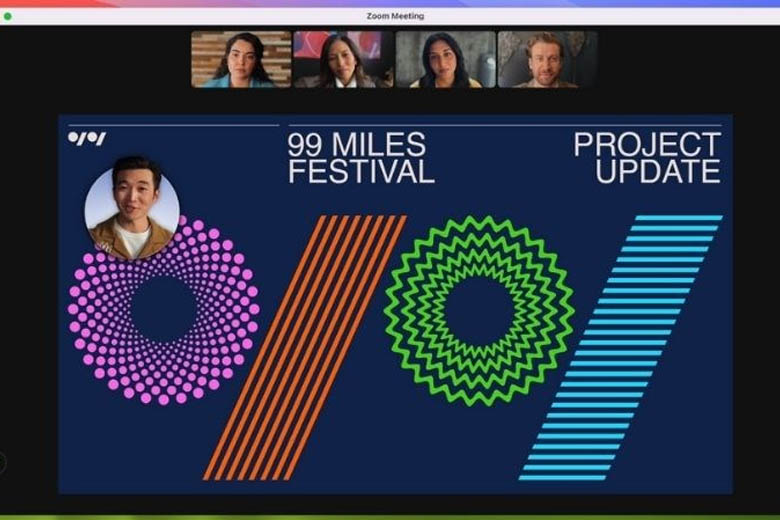
Trong khi đó, lớp phủ nhỏ giúp phần thuyết trình của bạn trở nên trực quan hơn bởi nó sẽ xuất hiện trong một bong bóng di động trên màn hình đang được bạn chia sẻ. Từ đó, mọi người khác sẽ nhìn thấy công việc của bạn khi bạn di chuyển xung quanh màn hình và chỉ vào các chi tiết quan trọng dễ hơn.
1.4. Trình duyệt web Safari
Chế độ Duyệt Riêng Tư của Safari đã cập nhật những tính năng mới vô cùng chất lượng trên bản macOS Sonoma. Nó sẽ giúp bảo vệ người dùng khỏi các trình theo dõi và đối tượng truy cập trái phép khi chúng ta lướt web.
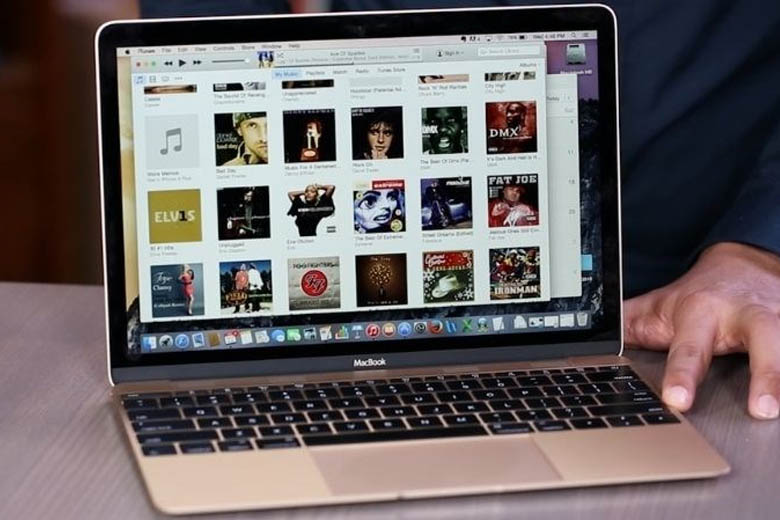
Máy sẽ dùng nhận dạng dấu vân tay và theo dõi nâng cao để ngăn các hoạt động theo dõi website hoặc người dùng. Hơn thế nữa, các cửa sổ trong chế độ Duyệt Riêng Tư sẽ tự động khóa khi không sử dụng để cho mọi người an tâm khi không ở gần máy tính của mình.
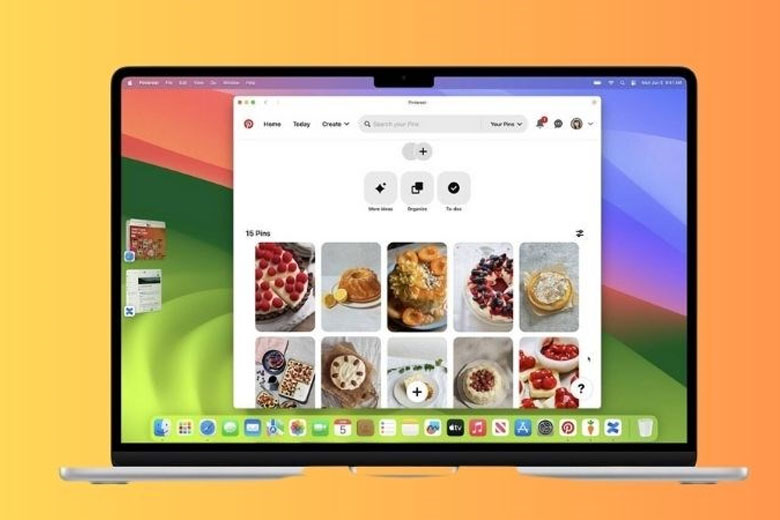
Ngoài ra, Safari còn hỗ trợ tạo các ứng dụng web hoạt động tương tực với các ứng dụng thông thường, giúp chúng ta truy cập các trang web yêu thích cực đơn giản. Tất cả các thao tác cũng đều được thực hiện trên một thanh công cụ tối giản, mang lại cho bạn 1 trải nghiệm như đang dùng ứng dụng vậy.
1.5. Game Mode
Game Mode có trên bản macOS Sonoma giúp tối ưu hóa trải nghiệm chơi game trên máy Mac bằng cách ưu tiên CPU và GPU. Từ đó, nó sẽ mang đến khung hình mượt mà và ổn định hơn cho bạn. Điều này là cực kỳ cần thiết với những tựa game mới đang hot hiện nay.
Chưa hết, chế độ Game Mode cũng giảm độ trễ cho các loại tay cầm phổ biến như Xbox hay PlayStation đồng thời tăng tốc độ lấy mẫu Bluetooth lên gấp 2 lần. Do đó, nó sẽ giúp trò chơi trên máy Mac trở nên sống động hơn khi chúng ta trải nghiệm.
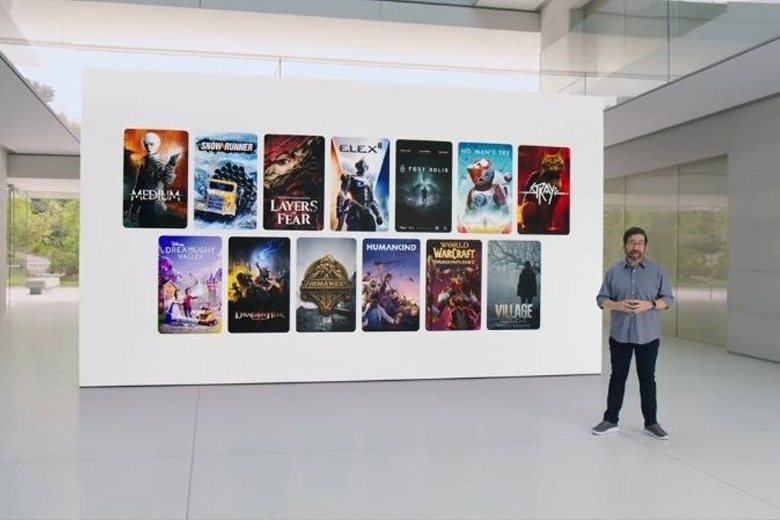
Điều đặc biệt hơn cả là Game Mode tương thích với tất cả các trò chơi, gồm cả những tựa game mới nhất vừa ra mắt hoặc sắp ra mắt trên máy Mac. Từ nay các game thủ sẽ không thể nào chê được rằng các máy Mac chơi game không ngon như Windows nữa rồi!
1.6. Quyền riêng tư và tính an toàn
Giờ đây, hệ thống an toàn giao tiếp có trên macOS Sonoma gồm nhiều biện pháp bảo vệ, đặc biệt là với các video và ảnh nhạy cảm. Cụ thể, nội dung được gửi và nhận trong bộ chọn ảnh trên toàn hệ thống và các ứng dụng của bên thứ ba cũng sẽ được bảo vệ.
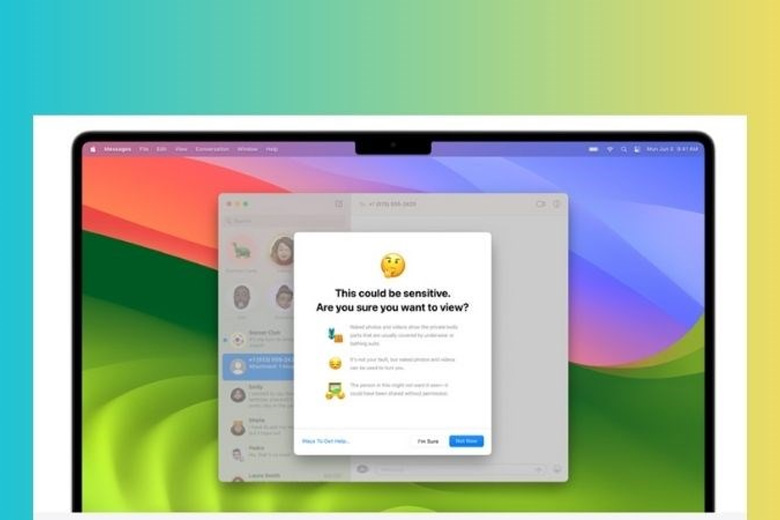
Hơn thế nữa, người dùng cũng có thể yêu cầu làm mờ các ảnh và video nhạy cảm trước khi xem chúng bằng cách áp dụng tính năng này trong phần Tin nhắn và các ứng dụng bên thứ 3. Chế độ Khoá mở rộng giúp tăng cường bảo mật và bảo vệ hoặc chống lại các cuộc tấn công mạng tinh vi do kẻ xấu thực hiện.
1.7. Các tính năng mới hấp dẫn khác
Một vài chức năng mới mà bạn sẽ được trải nghiệm trên bản cập nhật macOS Sonoma sẽ gồm có:
- Tinh Giản PDF: Tính năng PDF nâng cao giúp bạn nhanh chóng điền thông tin vào biểu mẫu nhờ vào chức năng Tự Động Điền và gợi ý thông minh cho người nhận.
- Siri: Giờ đây bạn chỉ cần nói “Siri” để kích hoạt trợ lý ảo.
- Mật Khẩu: Người dùng có thể tạo nhóm nếu muốn chia sẻ mật khẩu. Tất cả thành viên trong nhóm có thể thêm và chỉnh sửa mật khẩu để đảm bảo mọi thứ luôn cập nhật mới nhất. Do quá trình chia sẻ được thực hiện thông qua Chuỗi Khóa iCloud nên toàn bộ mật khẩu đều được mã hóa đầu cuối.
- Tin Nhắn: Mọi người có thể liên lạc với người thân bằng cách sử dụng các tính năng mới như bộ nhãn dán hoàn toàn mới, tìm kiếm, trả lời, nhóm hay đồng bộ Tin Nhắn lên iCloud.
- Lời Nhắc: Danh sách mua sắm thông minh có trên app Lời Nhắc giúp bạn mua sắm hàng tuần đơn giản hơn.
- Bàn Phím: Bổ sung thêm tính năng sửa chữ tự động hoàn toàn mới với các gợi ý chính xác để bạn tiết kiệm nhiều thời gian hơn.
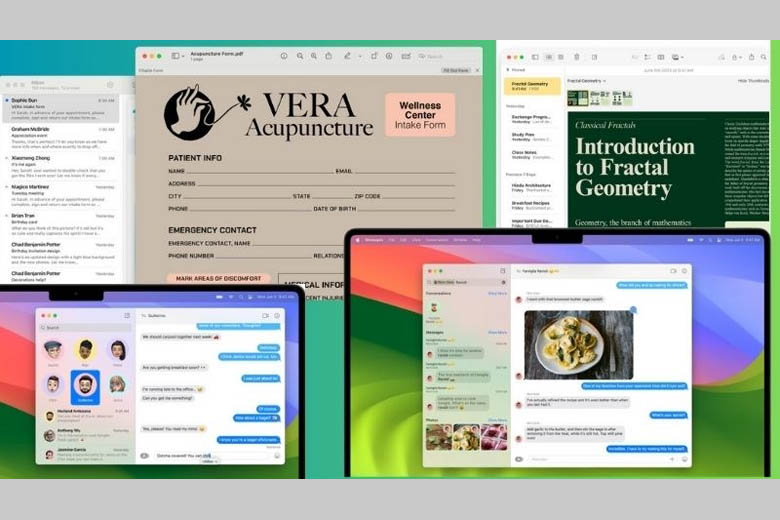
2. macOS Sonoma 14 hỗ trợ các thiết bị nào?
Sau đây là danh sách những dòng máy Mac được hỗ trợ nâng cấp lên macOS Sonoma. Cùng xem xem có thiết bị của mình hay không nhé:
- iMac: 2019 trở về sau
- iMacPro: 2017 trở về sau
- MacBook Air: 2018 trở về sau
- MacBook Pro: 2018 trở về sau
- Mac Pro: 2019 trở về sau
- Mac Studio: 2022 trở về sau
- Mac Mini: 2018 trở về sau

3. Cách tải và cài đặt macOS Sonoma cho máy
Dưới đây là đầy đủ các bước và các cách tải và cài đặt macOS Sonoma cho thiết bị của bạn:
Bước 1: Đầu tiên, chúng ta nên sao lưu dữ liệu trước khi nâng cấp hệ điều hành để tránh những rủi ro. Nếu bạn đã có sẵn thiết bị lưu trữ ngoài thì bấm TẠI ĐÂY để sao lưu máy Mac bằng Time Machine.
Bước 2: Nếu bạn muốn cài đặt macOS Sonoma mới nhất cho máy tính của mình thì hãy sử dụng tính năng Cập nhật phần mềm. Nó sẽ giúp bạn tiết kiệm dung lượng lưu trữ để tải và cài đặt đáng kể:
- Từ menu Apple tại góc màn hình, bạn hãy nhấn Cài đặt hệ thống > Bấm chọn Cài đặt chung nằm tại thanh bên > Bấm Cập nhật phần mềm ở phía bên phải.
- Nếu bạn đang dùng các phiên bản macOS cũ hơn trên máy thì chọn menu Apple > Vào Tùy chọn hệ thống > Nhấn chọn Cập nhật phần mềm.
- Ngoài ra, bạn cũng dùng được tính năng Spotlight trên thanh menu để tìm kiếm từ khoá “Cập nhật phần mềm”> mở nó ra trong số các kết quả tìm kiếm nhận được.

Lưu ý: Nếu máy Mac cũ của bạn không có sẵn tính năng Cập nhật phần mềm, hãy truy cập vào App Store và tìm kiếm macOS Sonoma để tải về cũng được.
4. Giới thiệu những máy Mac chạy được macOS Sonoma giá tốt
5. Tổng kết
Hy vọng bài viết macOS Sonoma 14 có gì mới? Thiết bị nào hỗ trợ? Cách cài đặt ở bên trên cũng đã giúp mọi người biết thêm nhiều tính năng hay ho của bản cập nhật này. Chúc bạn sớm trải nghiệm bản phần mềm này của nhà Táo nhé.
Đừng quên liên tục dõi theo trang Dchannel thuộc hệ thống cửa hàng Di Động Việt để cập nhật những gì mới nhất về công nghệ hiện nay nhé. Mình muốn cám ơn các bạn thật nhiều vì đã dành ít phút đọc qua bài viết của mình.
Di Động Việt luôn chào đón mọi khách hàng đến với hệ thống cửa hàng với thông điệp “CHUYỂN GIAO GIÁ TRỊ VƯỢT TRỘI“. Tại đây, quý khách sẽ được thưởng thức không gian trải nghiệm và mua sắm các sản phẩm công nghệ tuyệt vời với giá sốc và nhiều ưu đãi với số lượng và thời gian có hạn. Đừng bỏ lỡ nhé!
Xem thêm:
- macOS Sonoma 14.1 RC: phiên bản thử nghiệm cuối cùng của hệ điều hành mới của Apple
- MacOS Sonoma cho phép các trình duyệt bên thứ 3 truy cập Apple Passwords Manager
- Danh sách máy MacBook không tương thích với MacOS Sonoma
- Hướng dẫn tạo hình nền từ video tuyệt đẹp trên smartphone Samsung không thua kém MacOS Sonoma
Di Động Việt